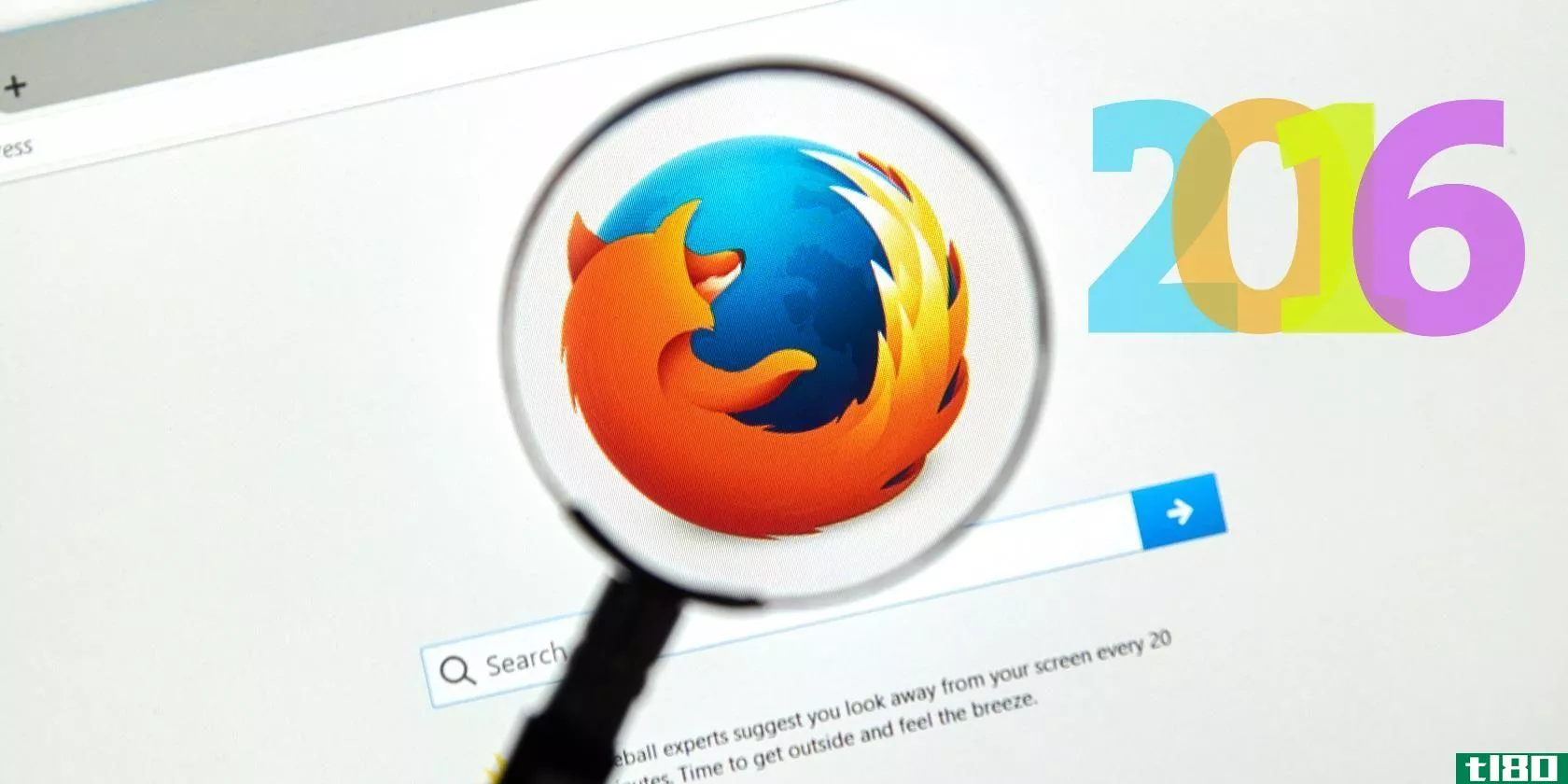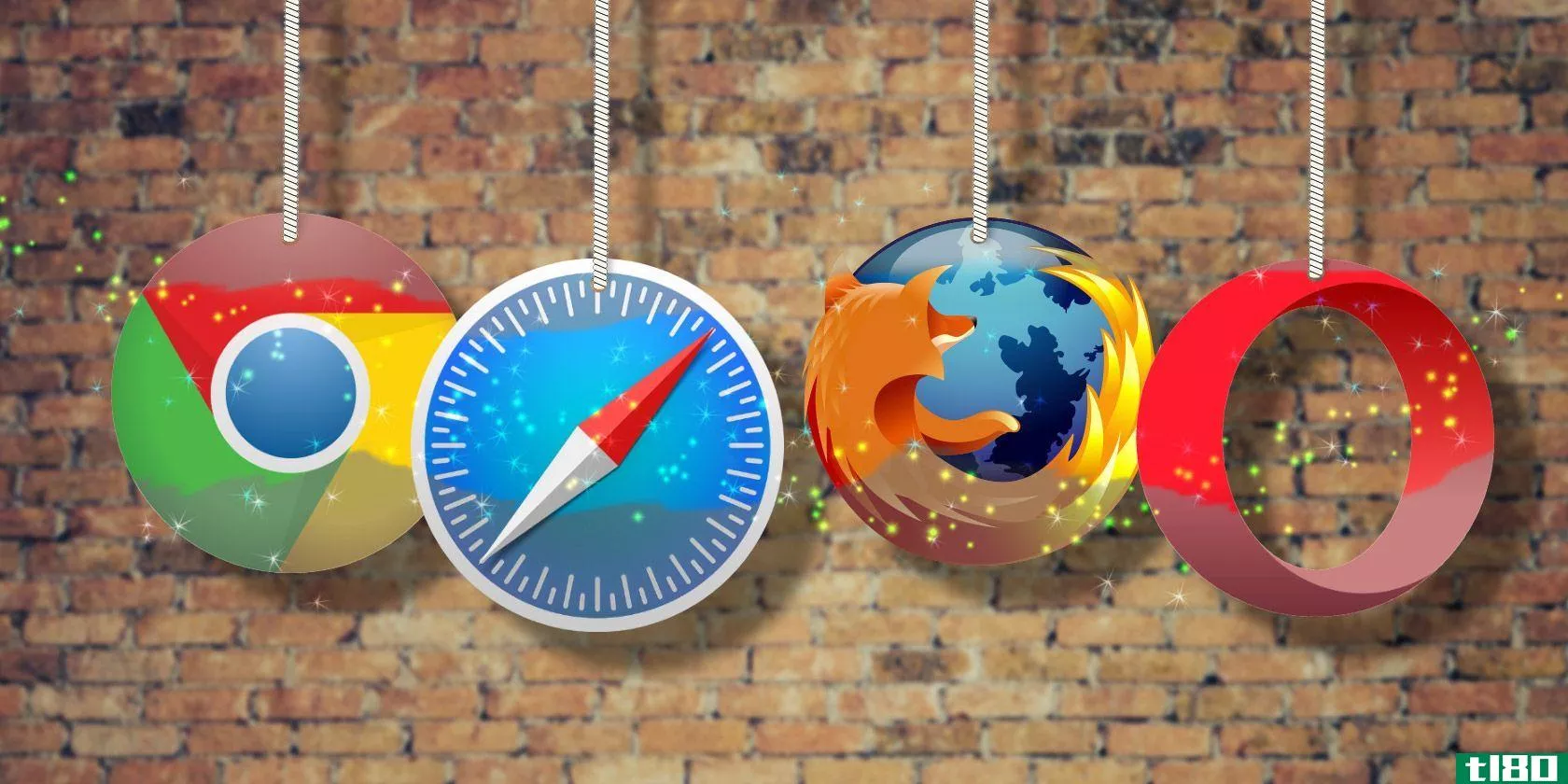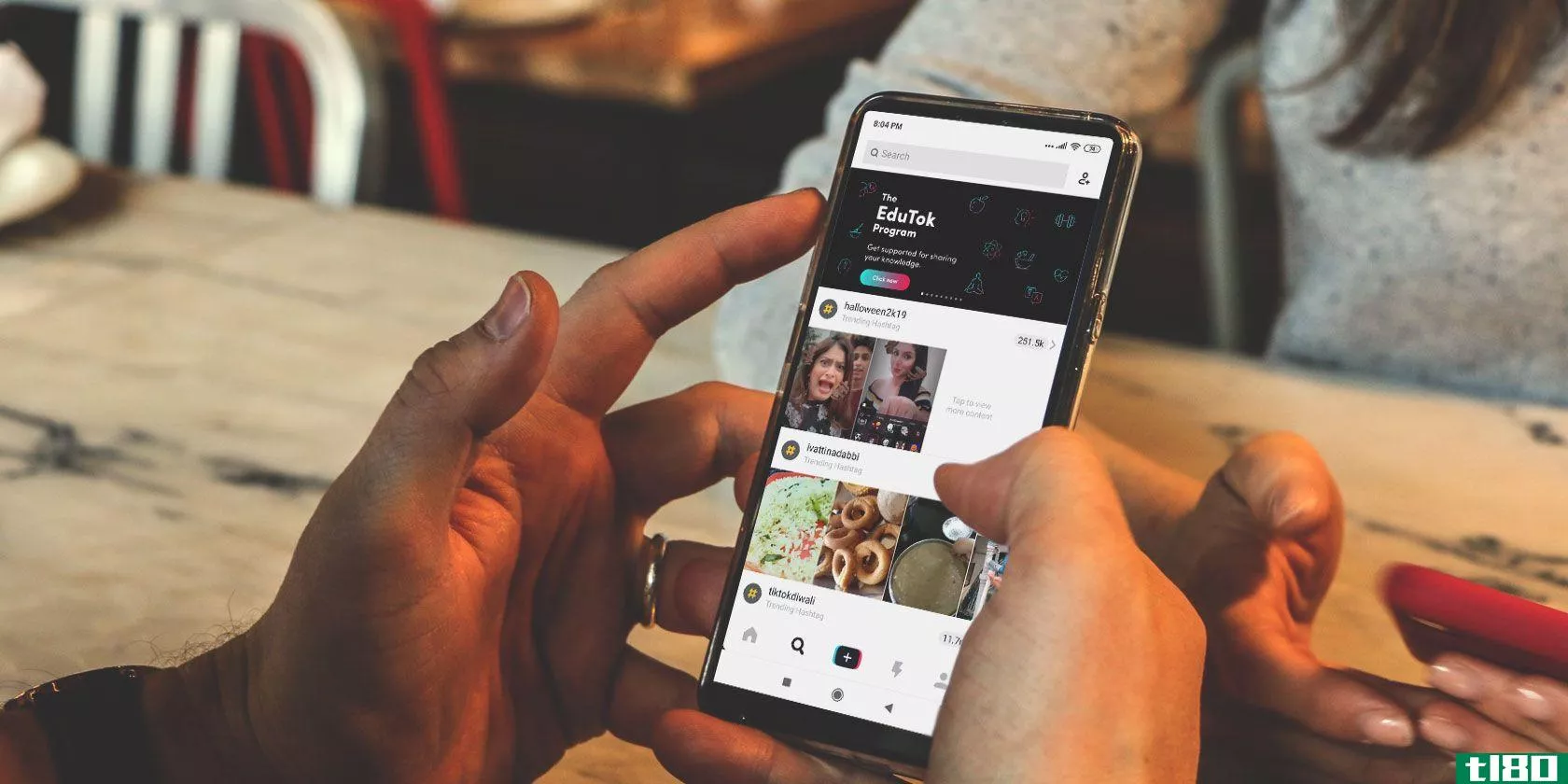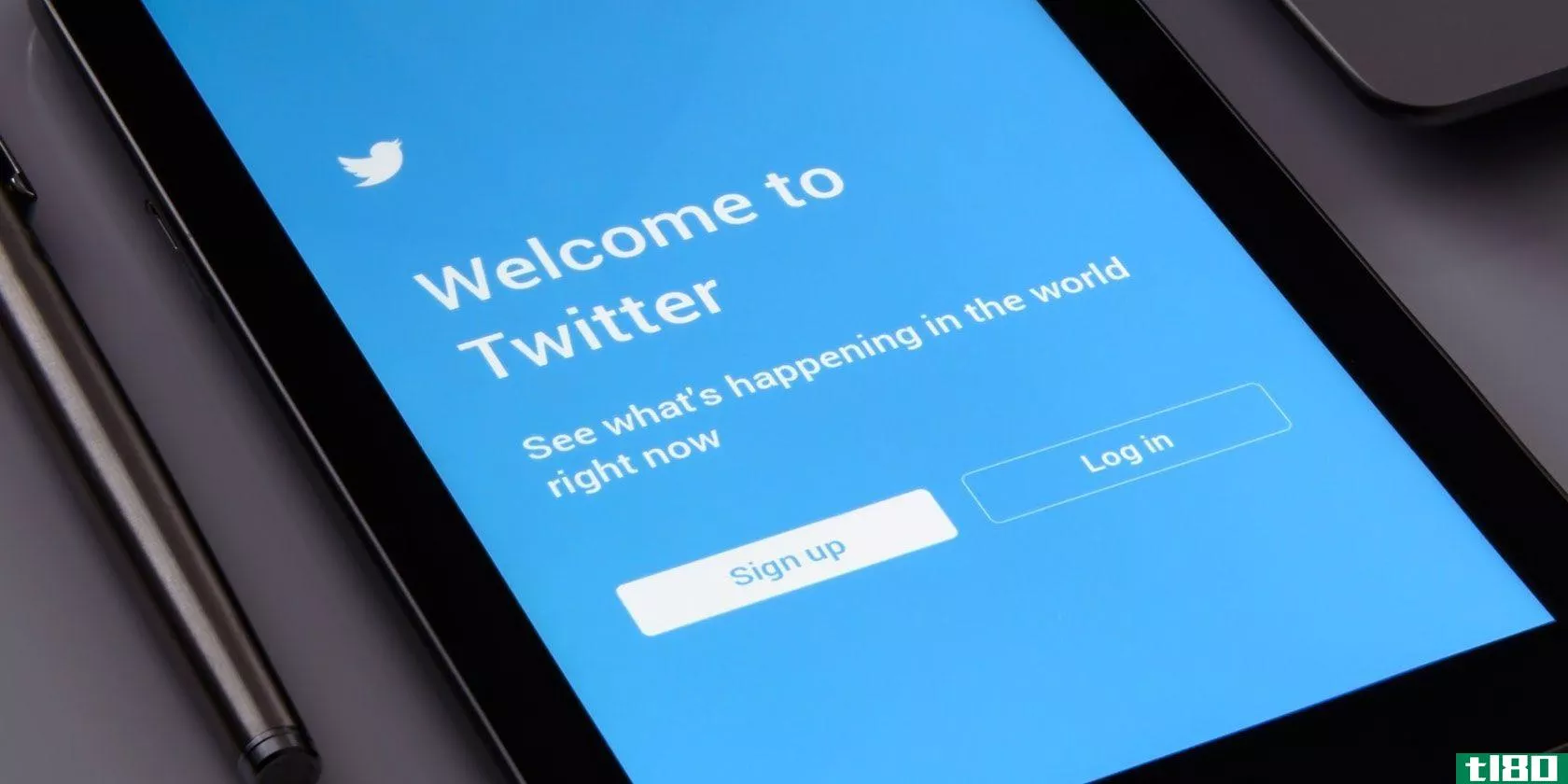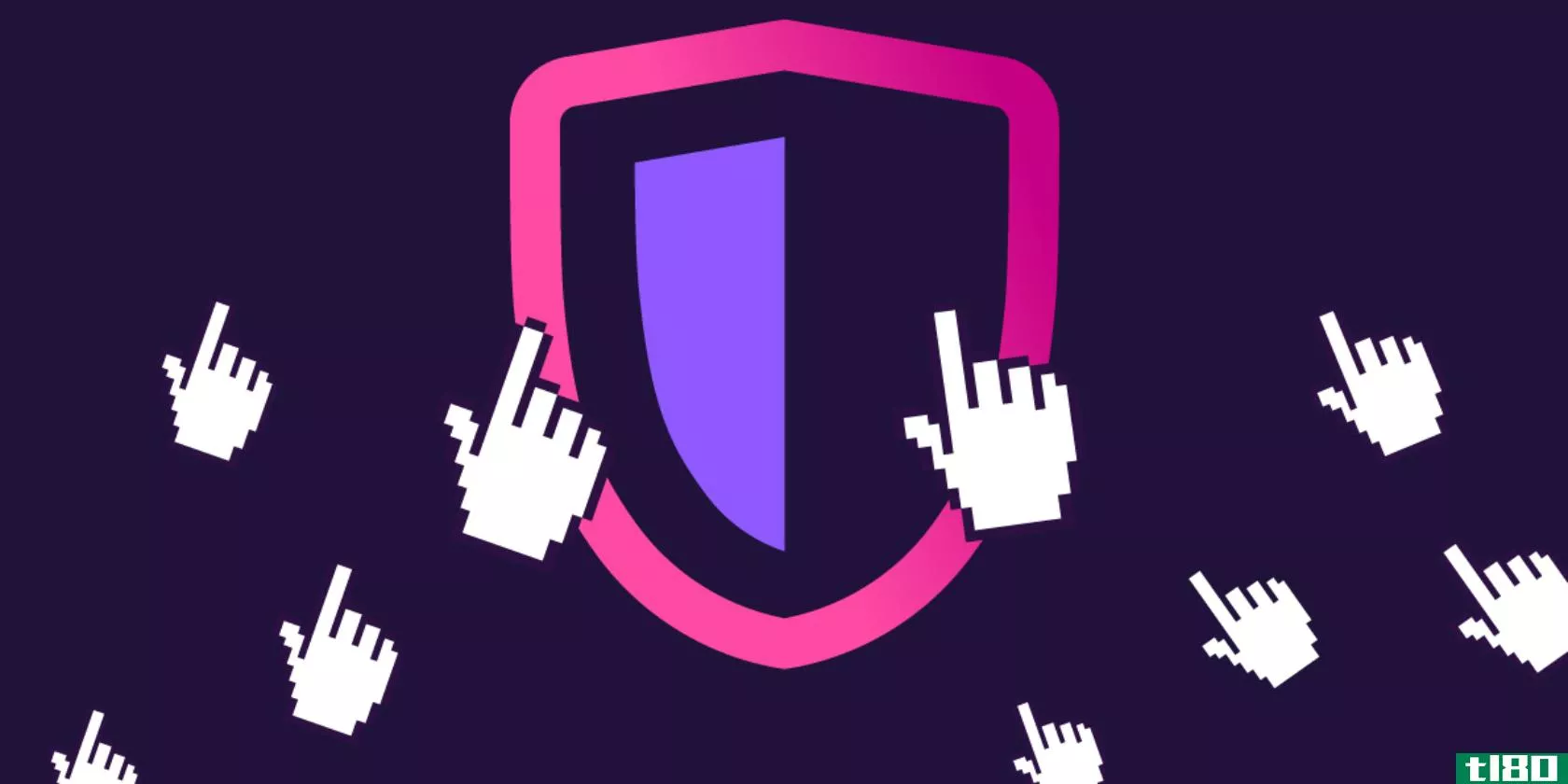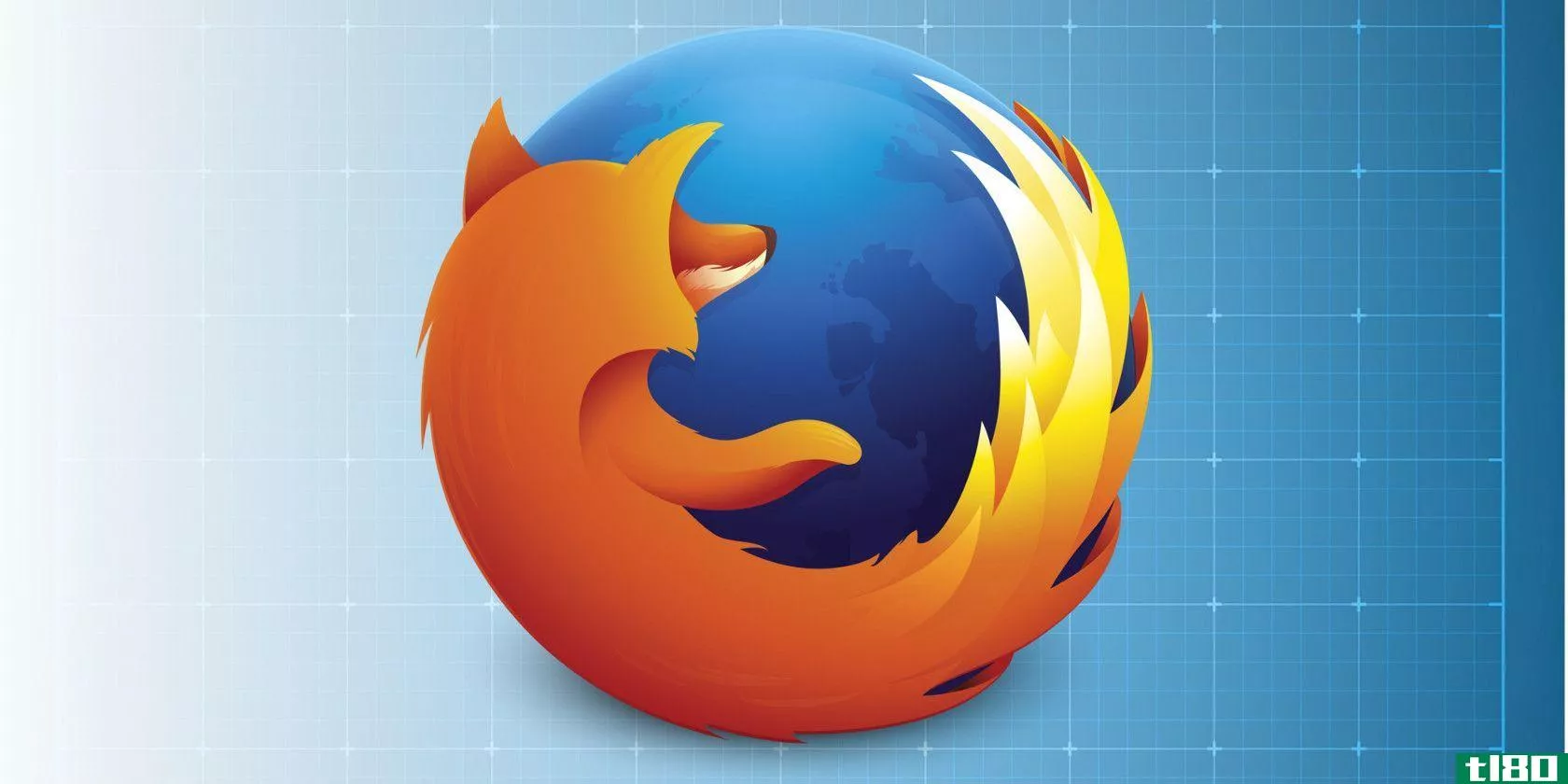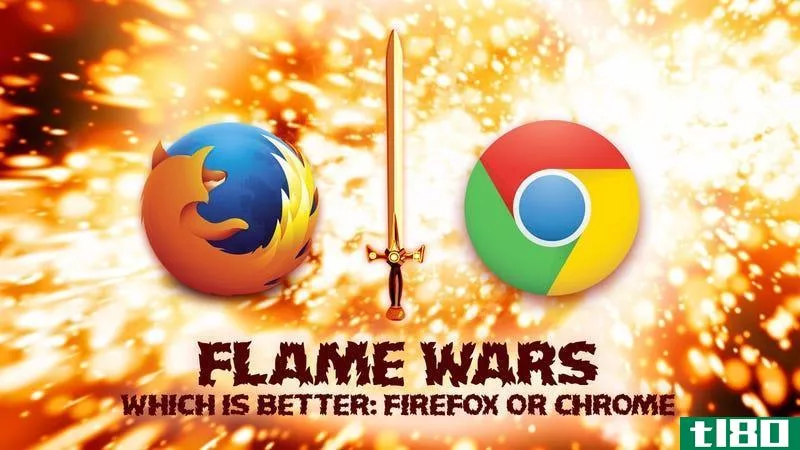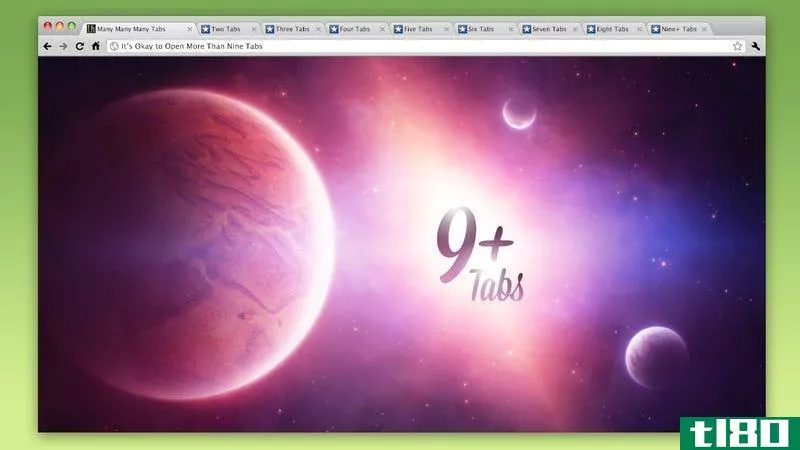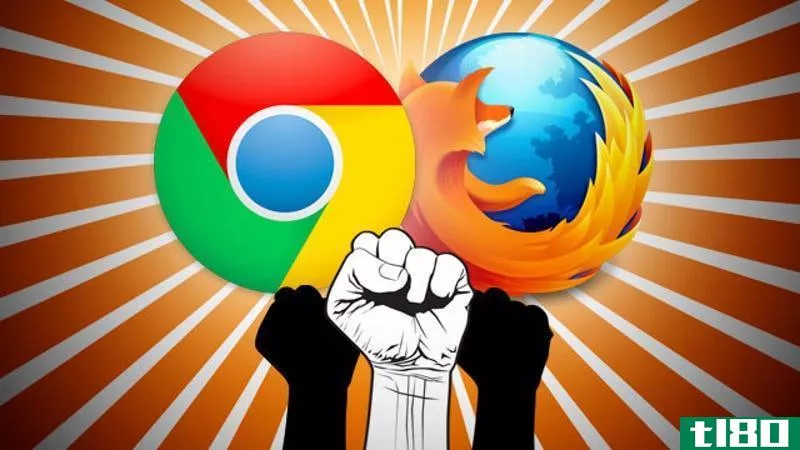firefox标签的15个高级用户必备技巧
This guide is available to download as a free PDF. Download this file now. Feel free to copy and share this with your friends and family.
标签浏览已经存在很长时间了,Firefox是第一个在界面上包含标签的主流浏览器之一。从那时起,他们已经发展到让你的浏览体验更容易和更有成效。
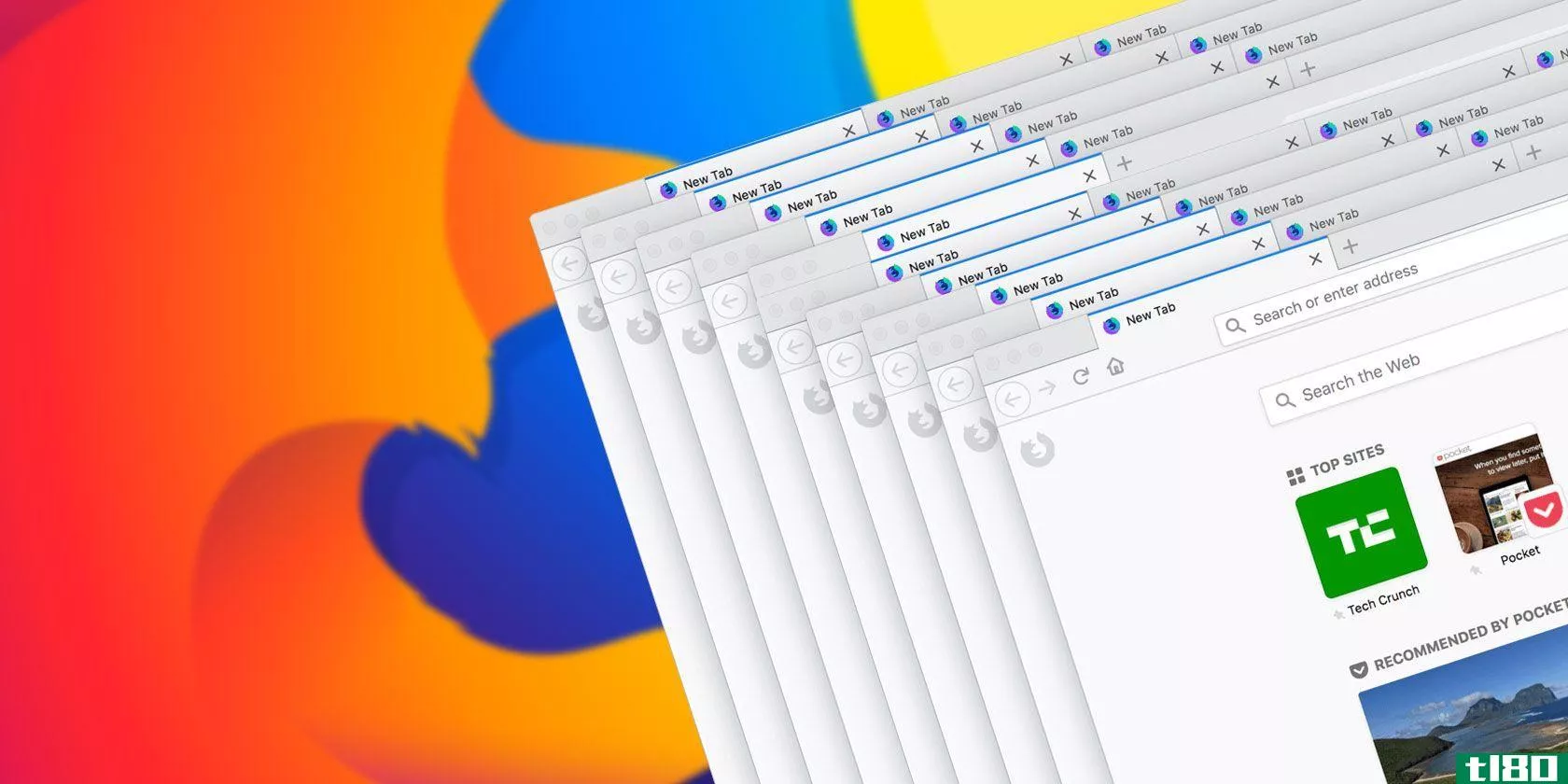
多年来,Firefox标签页中添加了许多功能,以扩展其功能。今天我们将介绍一些在Firefox57 Quantum中使用标签的技巧,这些技巧将帮助您更好地管理标签。
在本指南中:
- 访问选项卡在选项卡栏上不可见
- 使用地址栏切换选项卡
- 打开和关闭选项卡缩略图预览
- 更改选项卡的最小宽度
- 在新选项卡中打开搜索框结果
- 将选项卡移动到另一个Firefox窗口
- 固定卡舌
- 休眠标签
- 多帐户容器
- 重新打开关闭的选项卡
- 从上一个Firefox会话还原选项卡
- 恢复“保存标签并退出”功能
- 关闭最后一个选项卡时阻止Firefox关闭
- 找出CPU使用率最高的选项卡
- 获取多行选项卡
访问高级配置设置
我们介绍的一些技巧涉及Firefox中的高级配置设置。所以,下面是如何访问该页面并更改设置。
类型关于:配置当前选项卡或新选项卡上的地址栏,然后按Enter键。然后,单击“我接受风险”。
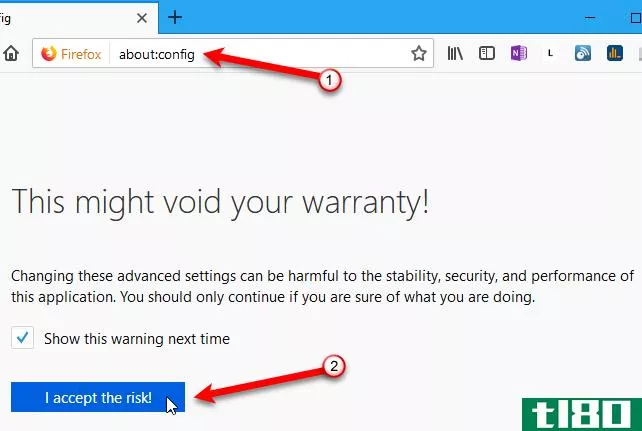
使用搜索框搜索要查找的设置。
如果设置类型为布尔型,请双击该项以将值更改为true或false。如果该项的值为文本字符串或数字,请双击该项以打开一个对话框,从中可以更改该值。
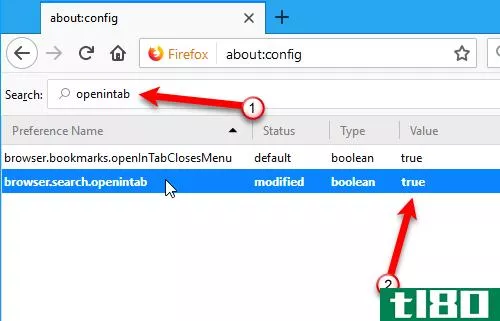
1访问选项卡在选项卡栏上不可见
Firefox不允许您有多行选项卡,因此如果打开的选项卡多于选项卡栏上的选项卡,则需要一种访问您无法看到的选项卡的方法。
有两种方法可以做到这一点。
- 单击可见选项卡右侧的右箭头按钮。选项卡栏沿该方向滚动,允许您访问右侧的选项卡。一旦开始向右滚动,可见选项卡左侧的左箭头将变为可用。单击该按钮可向左滚动。
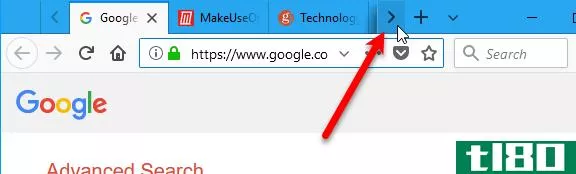
- 单击可见选项卡右侧的“列出所有选项卡”按钮(向下箭头),然后从下拉菜单中选择所需的选项卡。
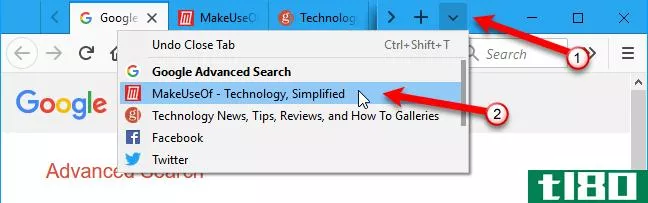
2使用地址栏切换选项卡
切换选项卡的另一种方法是开始在地址栏中键入所需选项卡的名称。与您键入的内容匹配的选项卡开始显示在地址栏下方的下拉列表中。使用鼠标滚轮滚动列表并单击所需的选项卡名称。
也可以按Ctrl+Tab在打开的选项卡之间切换。
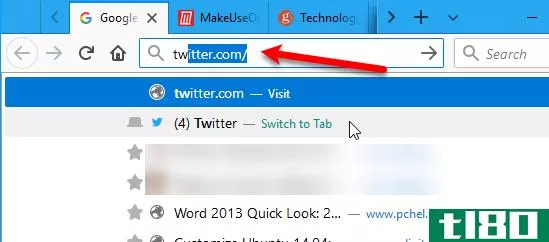
三。打开和关闭选项卡缩略图预览
如上所述,在Firefox中的打开选项卡中,按Ctrl+Tab开关。您还可以启用一个窗口,如Alt+Tab窗口,用于在Windows中的程序之间切换。
要启用选项卡缩略图预览窗口:
- 使用转到高级配置设置页关于:配置地址栏。
- 开始键入浏览器.ctrlTab.previews在“配置”页的“搜索”框中,直到在搜索结果中看到该项。
- 双击该项可将值从false更改为true。
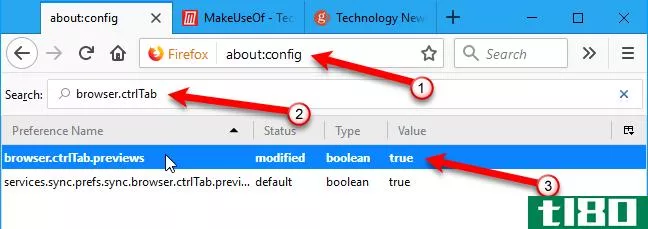
现在,当您按Ctrl+Tab循环浏览打开的选项卡时,您将看到它们的缩略图预览。
选项卡缩略图预览可能会使用大量资源,因此如果您注意到计算机速度减慢,可能需要禁用它们。只需更改浏览器.ctrlTab.previews设置回false。
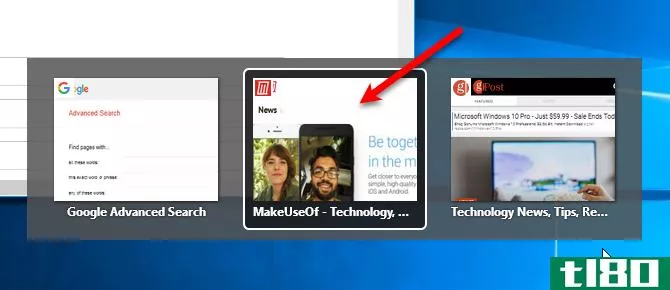
4更改选项卡的最小宽度
使用上述访问和切换选项卡的方法,您可能需要更改选项卡的最小宽度。这样,当你有很多打开的时候,标签不会太小。
在firefoxquantum中,默认的最小标签宽度从100减少到76。要将其更改回100,或使最小值大于该值,请执行以下步骤:
- 使用转到高级配置设置页关于:配置地址栏。
- 开始键入browser.tabs.tabMinWidth在“配置”页的“搜索”框中,直到在搜索结果中看到该项。
- 双击该项目。
- 在“输入整数值”对话框中,在“编辑”框中输入新值,如100。然后,单击“确定”。
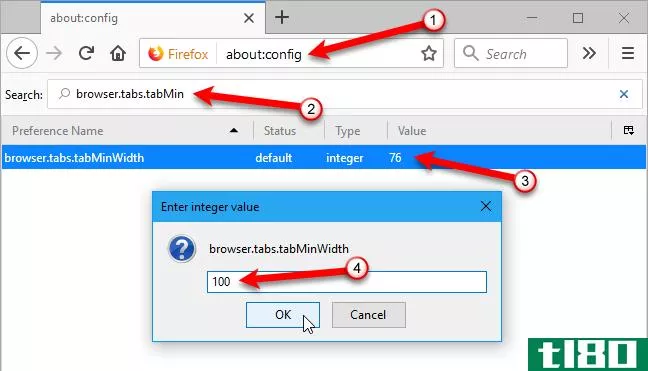
5在新选项卡中打开搜索框结果
默认情况下,当您在Firefox中使用搜索框(地址栏右侧)时,搜索结果将显示在当前选项卡上,并替换其中的内容。您可以保留活动选项卡上的内容,并从新选项卡中的搜索框中打开搜索结果。
要在新选项卡中打开搜索结果,请执行以下操作:
- 使用转到高级配置设置页关于:配置地址栏。
- 开始键入browser.search.openintab在“配置”页的“搜索”框中,直到在搜索结果中看到该项。
- 双击该项可将值从false更改为true。
现在,当您在搜索框中键入内容并按Enter键时,结果将显示在一个新选项卡上。
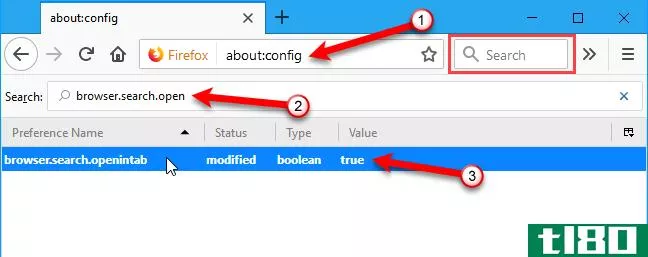
6将选项卡移动到另一个firefox窗口
解决选项卡过多问题的另一种方法是将其中一些选项卡移动到另一个Firefox窗口。
要将选项卡移动到自己的新窗口,请单击选项卡并将其拖到选项卡栏下方。将打开一个包含该选项卡的新窗口。
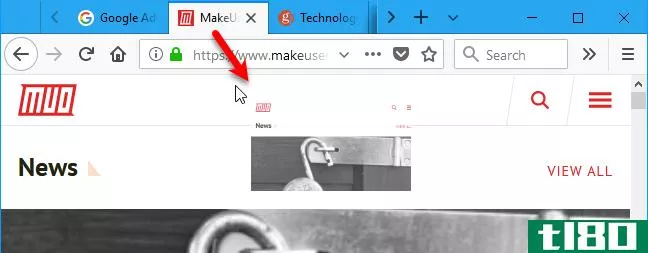
要将选项卡从一个Firefox窗口移动到另一个窗口,请将选项卡拖到另一个窗口选项卡栏上要移动选项卡的位置。您将看到一个黑色的向上箭头,指向将**选项卡的位置。
如果这是原始窗口上的唯一选项卡,则该窗口将自动关闭。
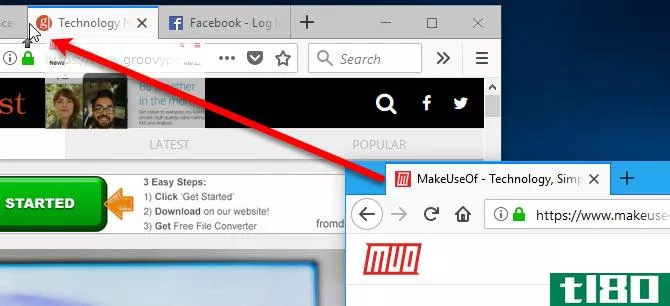
请注意,如果您想同时选择和移动多个选项卡,就像在Chrome中按住Shift或Ctrl键一样,您需要安装一个类似于Firefox的多选项卡处理程序的附加组件。
7固定卡舌
我们每次打开浏览器都会访问某些网站。Firefox允许你用固定的标签保持这些站点的点击距离。
以下是固定选项卡与常规选项卡的区别:
- 固定的标签很小。它们只显示站点的图标。
- 固定的选项卡保留在选项卡栏的左侧。
- 固定的选项卡没有“关闭”按钮。这样可以防止它们被意外关闭。但是,您可以右键单击它们并从弹出菜单中选择Close Tab。
- 固定的选项卡会自动更新,当它们更新时,会以蓝色高亮显示通知您。例如,如果你在一个固定的标签上有Gmail,那么当你收到新邮件时,该标签将以蓝色突出显示。
- 您在浏览会话中设置的所有固定选项卡将在下次启动Firefox时自动作为固定选项卡再次打开。
- 单击固定选项卡上的链接时,该链接将在新选项卡中打开。固定的选项卡不会更改。有些网站会自动执行此操作。但这种情况会发生在任何固定标签上的网站上,即使它们通常不这样做。
要固定选项卡,请右键单击要固定的选项卡,然后从弹出菜单中选择“固定选项卡”。
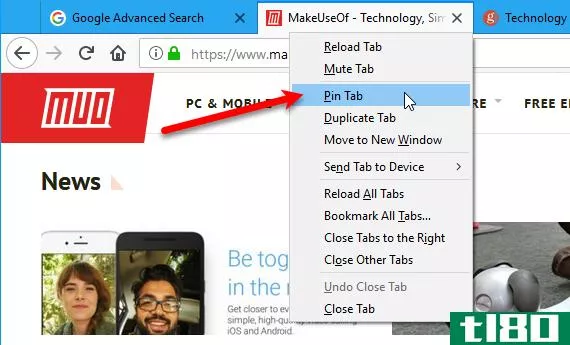
选项卡将缩小并仅显示站点的图标,并移动到选项卡栏的左侧。
要取消固定选项卡,请在固定的选项卡上单击鼠标右键,然后从弹出菜单中选择“取消固定选项卡”。取消固定选项卡时,它将停留在取消固定选项卡的最左端。要移动它,请将选项卡拖动到选项卡栏上的其他位置。
8休眠标签
有时你可能想暂时把一些标签拿开,然后再拿回来。Firefox有一个新的测试测试特性,叫做Snooze Tabs,它允许你关闭一个标签,然后在指定的时间再次打开它。
Mozilla的测试试点程序允许您测试新功能并给出反馈。
当您需要关闭某个选项卡,但需要稍后返回该网页时,休眠选项卡非常有用。休眠标签不会让你忘记你关闭的标签。你不必创建一个临时书签,它只会在你的许多书签中丢失。使用类似Pocket的read-it-later服务也是如此。
如果您还没有这样做,请转到Test Pilot站点并单击Install the Test Pilot Add on。单击对话框上的OK,告诉您Test Pilot插件已经添加到Firefox。
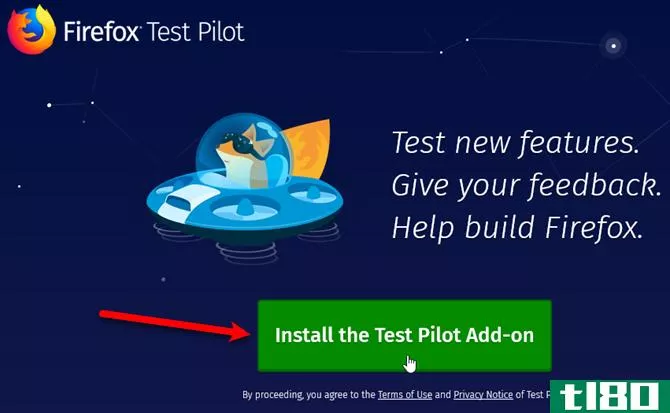
安装测试先导附加组件后,返回测试先导站点,然后单击Snooze选项卡Firefox实验上的GetStart。
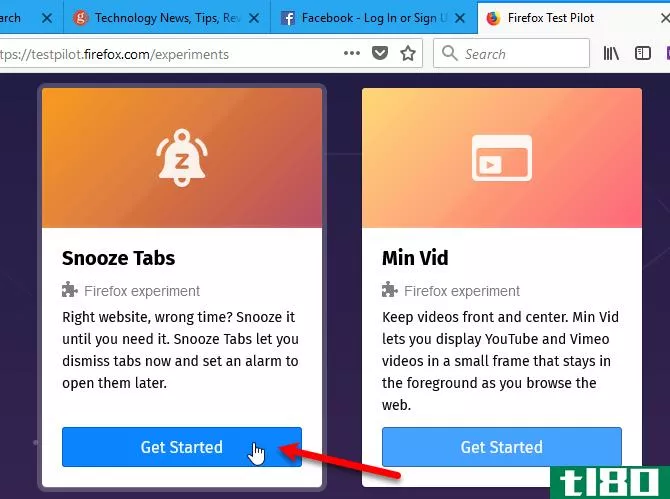
然后,单击下一页上的启用休眠选项卡。
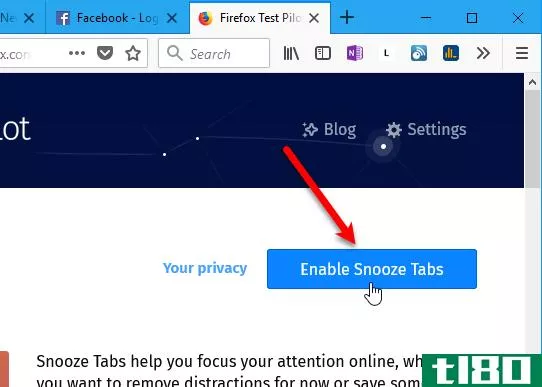
在“添加睡眠器”对话框中单击“添加”。然后,单击对话框上的OK,该对话框告诉您已经在Firefox中添加了Snooze选项卡。
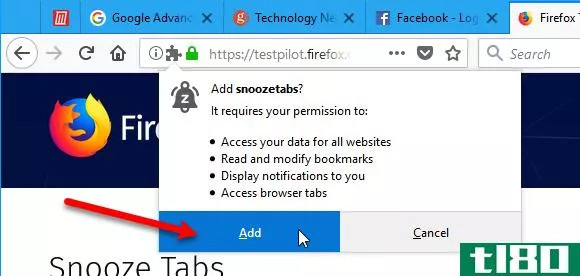
安装Snooze Tabs插件后,您将在工具栏上看到一个带有“z”的钟形图标。
每当您想关闭一个选项卡并让它稍后返回时,请单击“休眠选项卡”图标。然后,选择要查看下一个选项卡的时间。要选择自定义日期和时间,请单击下拉菜单上的“选择日期/时间”。
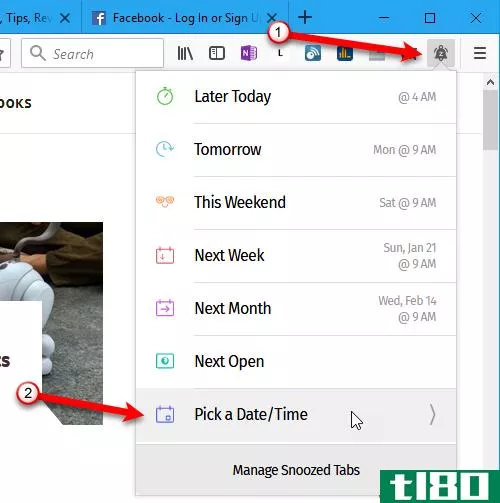
然后,选择月份和年份、日期和时间,然后单击“休眠”。
在下一个屏幕上指定所需的日期和时间。一旦你告诉Firefox暂停一个标签,它就会消失,直到它被安排回来。
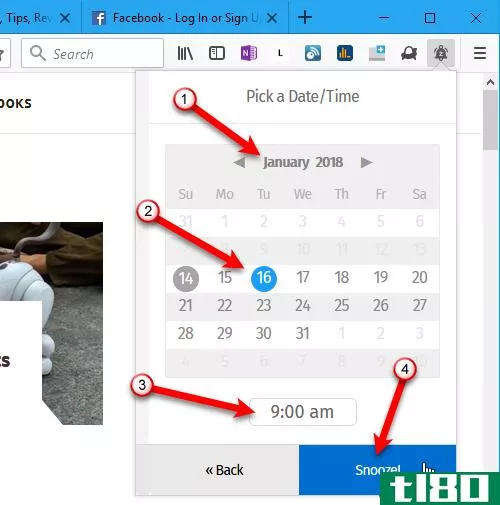
地址栏下方会显示一个通知栏,告诉您选项卡何时返回。
如果您不想在每次暂停选项卡时都看到通知,请选中通知栏右侧的“不再显示此内容”框。然后,单击“确定”。
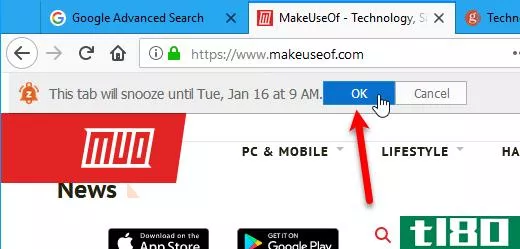
您仍然可以在设置为重新出现之前访问休眠的选项卡。
要手动访问休眠选项卡,请单击**图标,然后单击管理休眠选项卡。

菜单上列出了您所有的休眠选项卡。要打开休眠选项卡,请在列表中单击它。网页将在新选项卡中打开。
您也可以通过单击列表中网页右侧的红色垃圾桶按钮来取消已暂停的选项卡。
如果关闭了在休眠选项卡时显示的确认对话框,则可以将其重新打开。选中下拉菜单底部的Ask for confirmation when snoozzing tabs框。
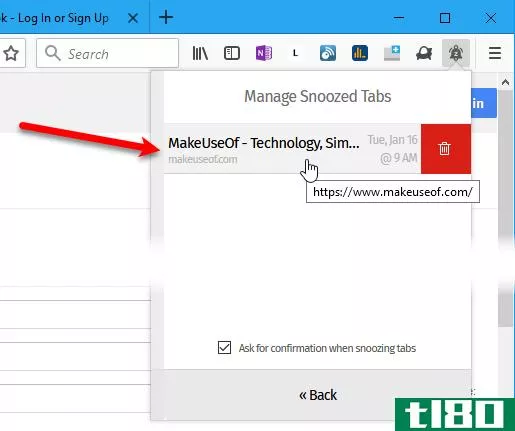
9多帐户容器
多帐户容器最初只是一个试验性的试验,现在已经发展成为一个特色的Firefox插件。它允许您将选项卡分组到一个浏览器窗口上的容器中,将您的在线活动分隔开来。不再打开单独的浏览器窗口查看您的工作电子邮件。
在幕后,多帐户容器将网站存储分离为特定于选项卡的容器。为一个容器中的站点下载的cookie不适用于其他容器。
您可以使用多帐户容器:
- 保持不同种类的浏览活动彼此分离。例如,您可以在一个容器中登录银行网站,并在另一个容器中观看YouTube上的视频。
- 在同一站点上登录到两个不同的帐户。例如,您可以在同一浏览器窗口中的两个不同的Gmail帐户中登录两个不同的容器。或者你有两个不同的Dropbox帐户,你想同时访问。
- 将社交网络活动与其他浏览活动分开。例如,新闻网站可以使用脚本跟踪您的社会身份。您可以在一个容器中登录到社交媒体帐户,如Facebook和Twitter,并在不同的容器中访问新闻站点。
要安装附加组件,请转到Firefox多帐户容器附加模块页面,然后单击添加到Firefox。
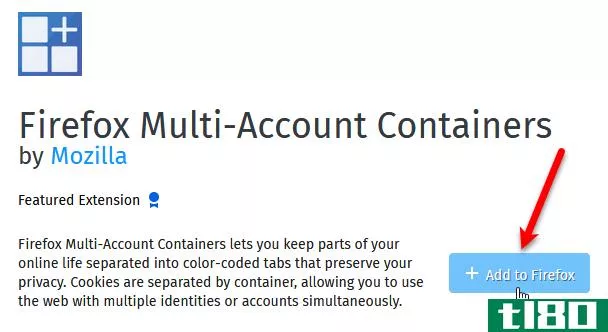
安装附加组件后,您可以设置容器。单击工具栏上的“多帐户容器”图标。默认情况下包含四个容器。但是,您可以更改或删除这些并添加新的。
让我们编辑一个默认容器。单击“编辑容器”。
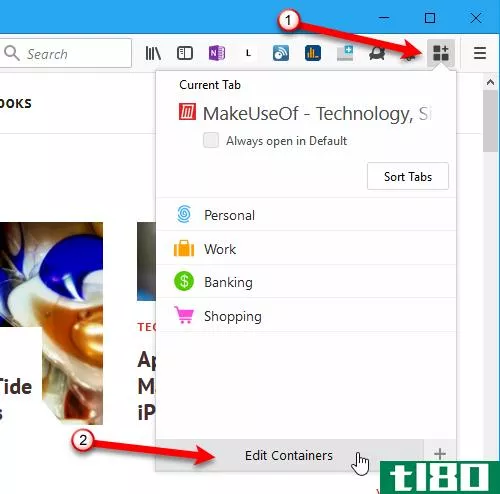
在“编辑容器”菜单上,单击要编辑的容器旁边的铅笔图标。
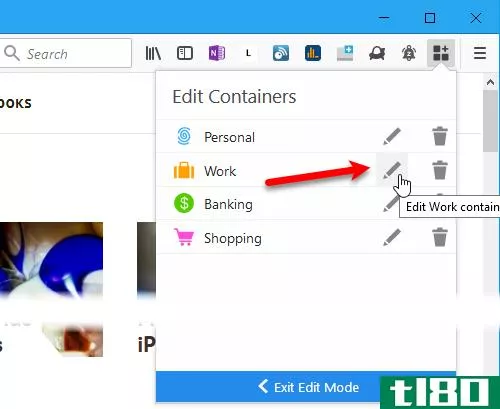
您可以更改容器的名称、选择颜色和图标。单击下拉菜单左侧的左箭头返回“编辑容器”菜单。
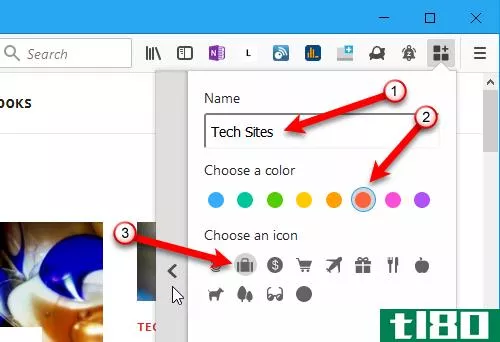
也可以通过单击容器名称右侧的垃圾箱图标来删除容器。
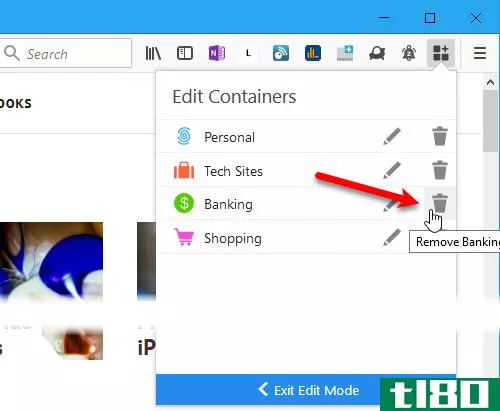
菜单上将显示一条确认消息,警告您要删除的容器中的所有选项卡都将关闭。如果确定要删除容器,请单击“确定”。
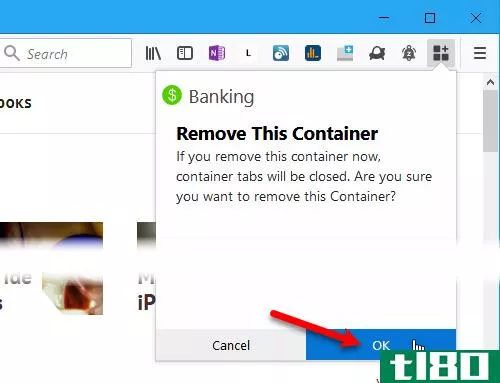
若要创建新容器,请打开“多帐户容器”主菜单,然后单击菜单右下角的加号图标。
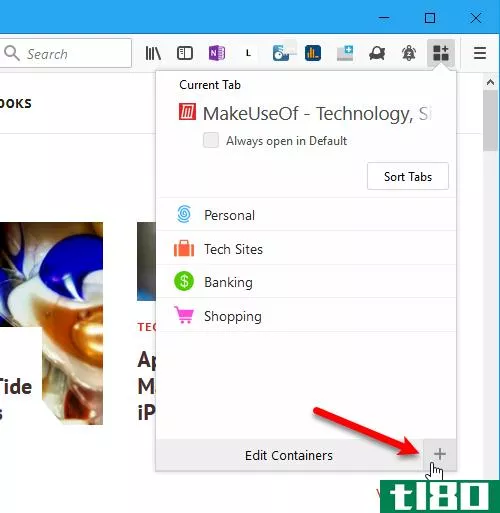
就像编辑容器一样,输入名称、选择颜色和图标。然后,单击“确定”。
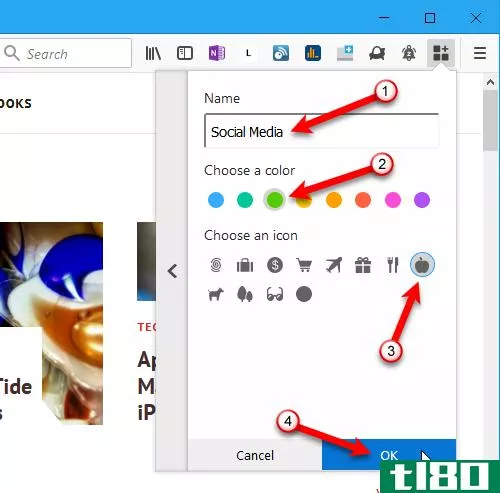
要使用容器,请单击多帐户容器主菜单上的容器。
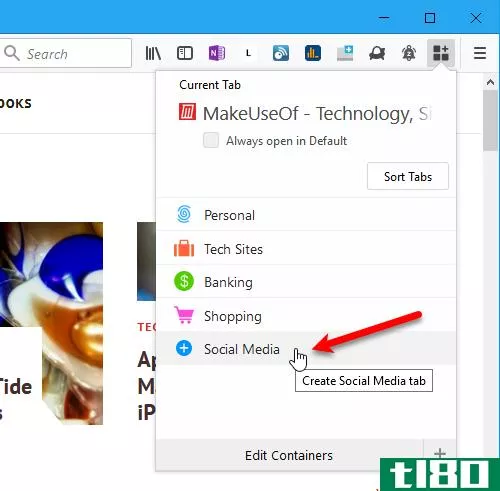
将打开一个新选项卡,其中包含您选择要在新选项卡页面上显示的内容。
在“新建”选项卡上,转到要添加到该容器的网站。
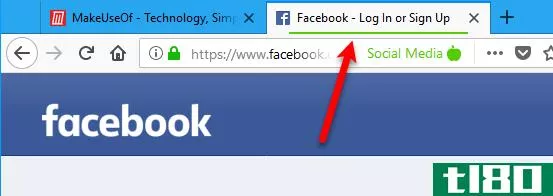
当容器中有网页时,您将看到容器名称旁边的右箭头。单击箭头可查看该容器中的网页列表。
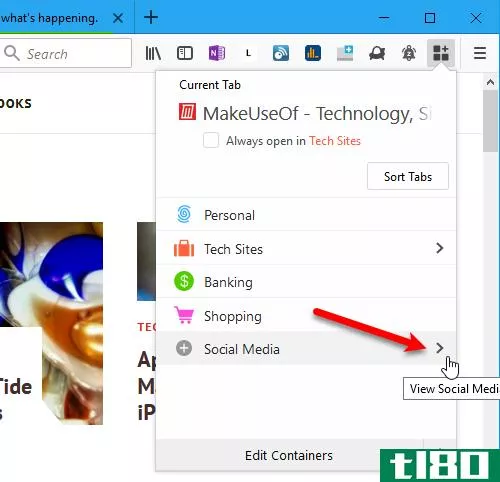
将列出您添加到此容器的所有打开的选项卡。单击选项卡以激活该选项卡。
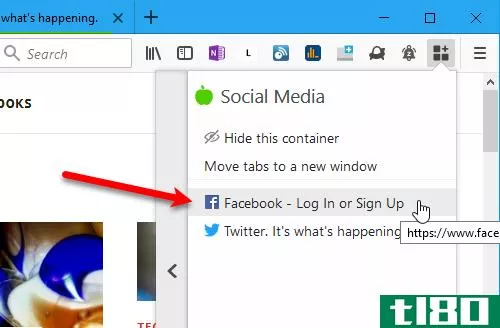
如果总是要打开特定容器中的网页,请打开该容器的选项卡。然后,转到该选项卡上的站点,正如我们上面讨论的。别急。
打开“多帐户容器”菜单。在顶部,您将看到列出了当前选项卡。选中“始终打开”框。
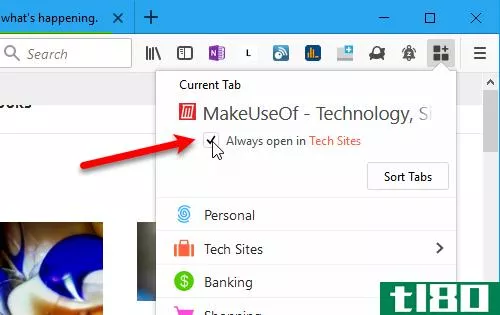
现在,无论您何时访问该网站,都会首先在选项卡上看到以下消息。在单击其中一个按钮之前,请确定是否希望每次访问此网站时都看到此消息。如果没有,请选中“记住我对此网站的决定”框。
然后,在[Container Name]容器中单击Open,其中Container Name是您分配给网站的容器的名称。您还可以选择在当前容器中打开网站(如果当前选项卡不是任何容器的一部分,则不打开容器)。
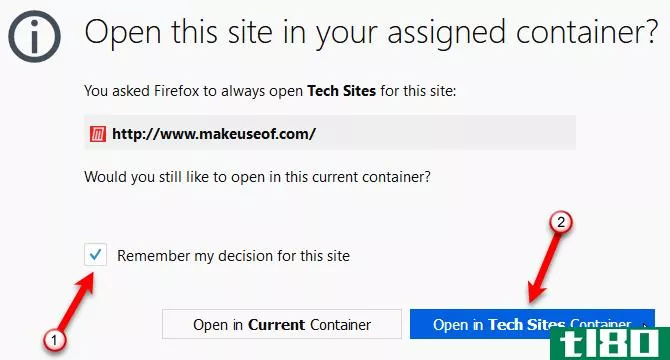
要停止每次在同一容器中打开站点,请打开该容器中的选项卡,然后转到要删除的站点。然后,打开“多帐户容器”菜单,然后取消选中“始终打开”框。
10重新打开关闭的选项卡
如果您不小心关闭了一个选项卡,或者关闭了一个选项卡,然后决定要将其重新打开,那么有几种方法可以重新打开已关闭的选项卡。
要重新打开关闭的选项卡,请转到Firefox菜单>;库>;历史>;最近关闭的选项卡。然后,单击要重新打开的选项卡。
也可以按Ctrl+Shift+T重新打开最近关闭的选项卡。按此键盘快捷键可按关闭顺序重新打开选项卡,从最近的选项卡到较旧的选项卡。
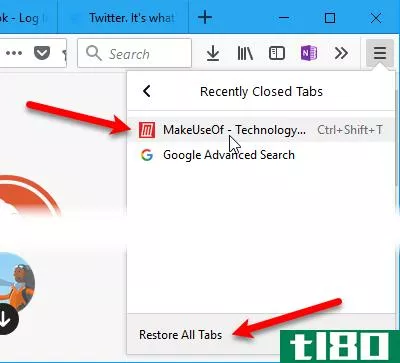
您也可以在任何打开的选项卡上单击鼠标右键,然后选择“撤消关闭选项卡”。这与按Ctrl+Shift+T重新打开最近关闭的选项卡相同。
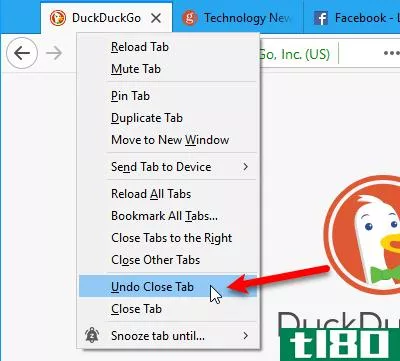
11从上一个firefox会话还原选项卡
如果您喜欢从每次打开Firefox时停止的位置开始,可以将浏览器设置为打开上次打开Firefox时打开的选项卡和窗口。
转到Firefox菜单>;选项。您也可以输入关于:中的首选项地址栏并按Enter键。
确保常规屏幕处于活动状态。在When Firefox starts下,单击Show your windows and tabs from last time(显示上次的窗口和选项卡)。
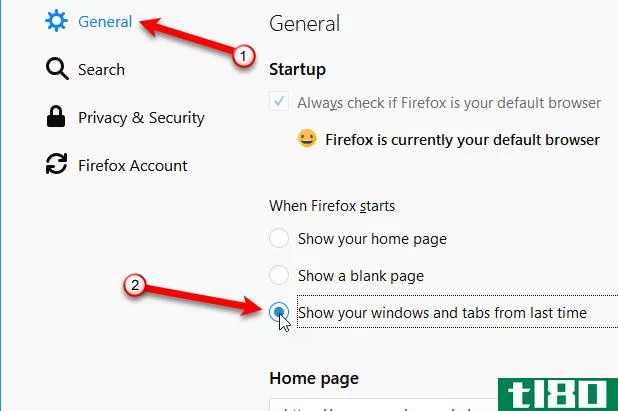
如果不想每次打开Firefox时都打开上一个会话中的选项卡和窗口,可以在Firefox中还原上一个会话中的选项卡和窗口。要执行此操作,请转到Firefox菜单>;还原上一个会话。
要在下次从当前会话中正确恢复选项卡和窗口,应使用菜单关闭Firefox(Firefox菜单>退出,或按Ctrl+Shift+Q)。不要单击浏览器窗口右上角的X按钮。
如果在会话期间关闭窗口或选项卡,则在重新启动Firefox时,只有在关闭的最后一个窗口中打开的选项卡才可用于还原。
当我们测试这个功能时,显示主页的任何选项卡都被替换为上一个会话中的选项卡。如果选项卡上打开了其他站点,则会保留这些站点,并且在新选项卡上打开上一个会话中的选项卡。
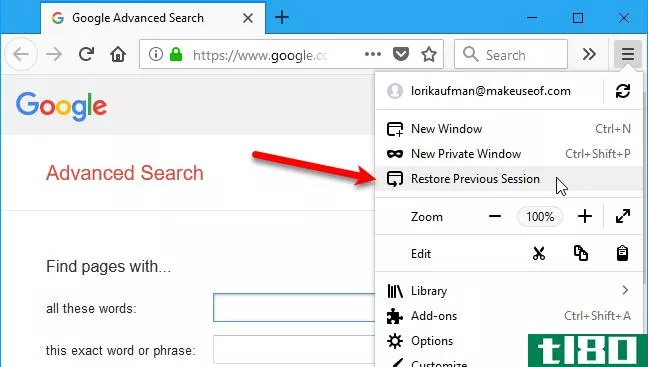
12恢复“保存标签并退出”功能
您还可以决定在退出Firefox时保存当前的浏览会话。它将在下次启动Firefox时恢复。
- 使用转到高级配置设置页关于:配置地址栏。
- 开始键入browser.showquit警告在“配置”页的“搜索”框中,直到在搜索结果中看到该项。
- 双击该项可将值从false更改为true。
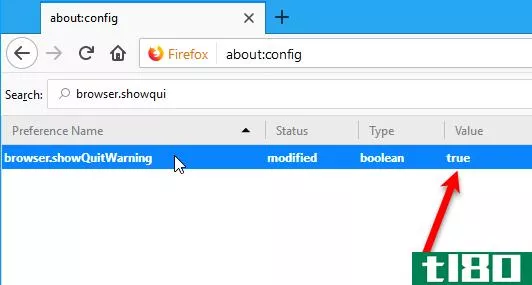
现在,每次退出Firefox时,都会显示以下对话框。要在下次打开Firefox时恢复当前会话,请单击保存并退出。要下次重新开始,请单击“退出”。
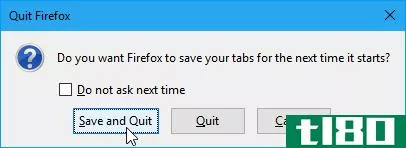
13关闭最后一个选项卡时阻止firefox关闭
默认情况下,当您单击only open选项卡上的close按钮时,Firefox将关闭。如果希望能够在不关闭浏览器的情况下关闭最后一个选项卡,可以在高级配置设置中更改设置。
要防止Firefox在关闭最后一个选项卡时关闭,请执行以下操作:
- 使用转到高级配置设置页关于:配置地址栏。
- 开始键入browser.tabs.closeWindowWithLastTab在“配置”页的“搜索”框中,直到在搜索结果中看到该项。
- 双击该项可将值从true更改为false。
现在,当您关闭最后一个选项卡时,Firefox窗口将保持打开状态,并且在选项卡上打开默认的新选项卡页。
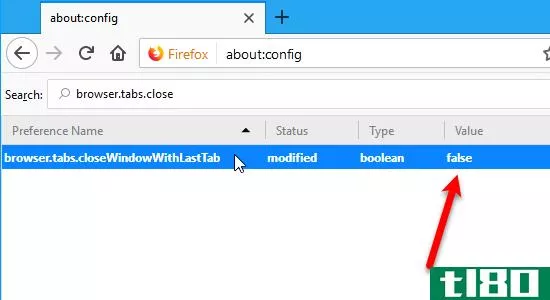
14找出cpu使用率最高的选项卡
浏览器在过去的几年里得到了改进,现在它们的速度通常更快。但是,如果你打开很多选项卡,让它们打开一段时间,它们将开始使用越来越多的内存,降低你的电脑速度。
关闭Firefox并重新打开它通常解决了问题。但是,您也可以看到哪些选项卡可能会减慢Firefox的速度,因此您知道关闭哪些选项卡。Firefox没有像Chrome这样的内置任务管理器,但是有一个内置工具,用于查看打开选项卡的性能统计信息。
要找出哪些选项卡具有最高的CPU使用率,请输入关于:性能打开地址栏,然后按Enter键。
这个关于:性能页显示如何在子进程的内存使用情况部分中使用内存。所有打开的选项卡的列表显示在网页性能部分。对于每个选项卡,Firefox都会告诉您该选项卡当前可能会减慢Firefox的速度,或者它当前的性能很好。
要查看有关选项卡性能的详细信息,请单击选项卡名称和状态右侧的“更多”链接。链接文本将变为“更少”,允许您再次隐藏详细信息。
选项卡使用的CPU百分比列在CPU使用率旁边。如果选项卡使用的CPU百分比比所有其他选项卡都大,则可能需要关闭它或使用页面上的“关闭”选项卡按钮或“重新加载”选项卡按钮重新加载它。
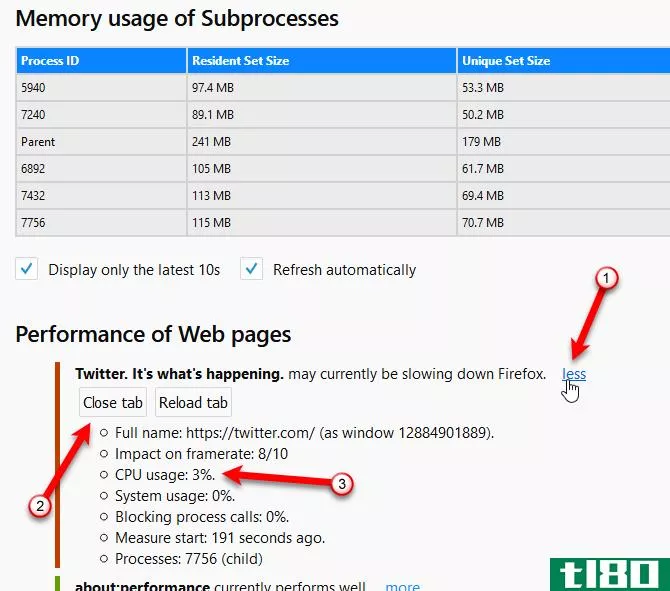
15获取多行选项卡
当你在Firefox中打开很多标签时,并不是所有的标签都是可见的。您必须使用各种方法来访问和查看我们在本文前三个技巧中讨论的打开的选项卡。
拥有多行标签的能力是Firefox过去优于Chrome的一个优势。两个浏览器都没有内置的方式来获取多行选项卡。
与Chrome不同的是,Firefox有一些附加组件,比如Tab Mix Plus,可以帮助您绕过这个限制。但是,这些附加组件在Firefox 57 Quantum中不再工作。
那么,现在如何在Firefox中获得多行标签呢?这里有一个使用层叠样式表(CSS)的解决方案,我们将向您展示如何实现它。
首先,我们将转到Github上的页面,该页面具有我们需要的CSS样式表代码。打开Firefox,然后转到选项卡上的以下网页。
github.com/andreicristianpetcu/UserChrome-Tweaks/blob/09fa38a304af88b685f4086bc8ea9997dd7db0fd/tabs/multi_row_tabs_firefox_v57.css然后,单击CSS代码上方工具栏上的Raw。
胃肠道
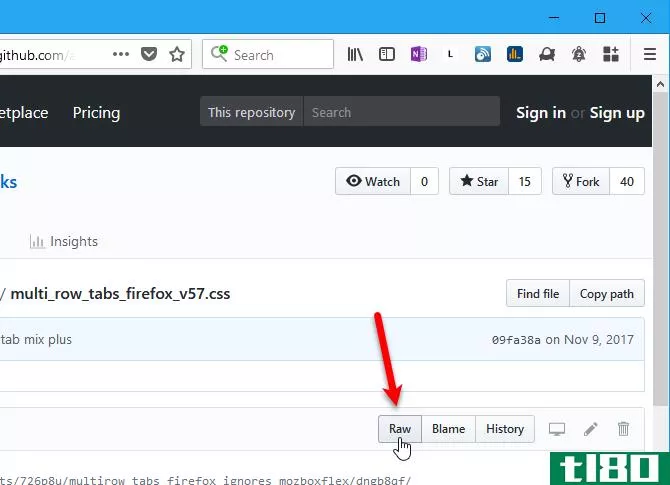
现在我们将打开一些高级开发人员设置。
转到Firefox菜单>;Web Developer>;切换工具。
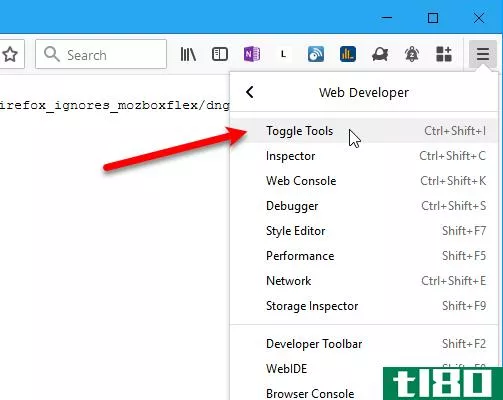
“开发人员工具”面板将在浏览器窗口的底部打开。
单击右侧工具栏上的齿轮图标以打开工具箱选项。
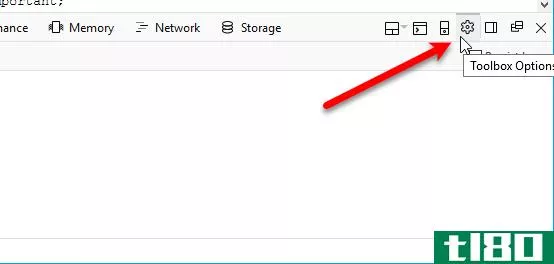
在“高级设置”下,选中以下框:
- 通过HTTP启用服务工作者(工具箱打开时)
- 启用浏览器chrome和附加调试工具箱
- 启用远程调试
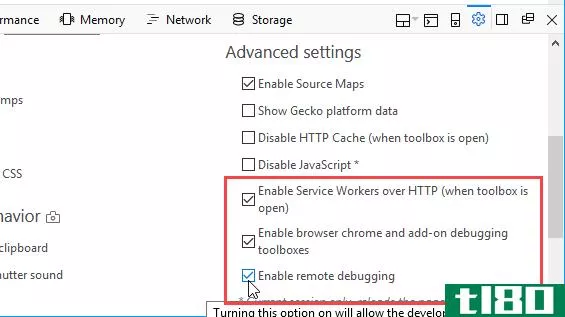
接下来,我们将访问样式编辑器,以便添加CSS代码。
转到Firefox菜单>;Web开发者>;浏览器工具箱。
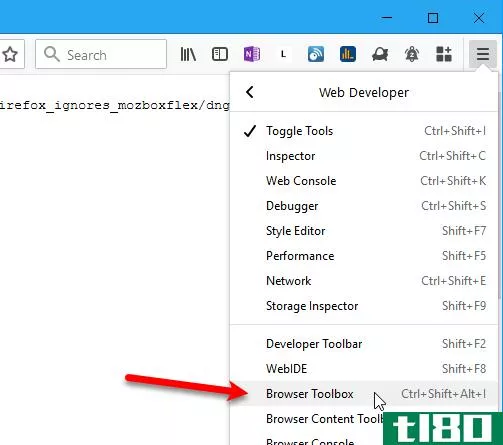
在“传入连接”对话框中,单击“确定”以允许连接。
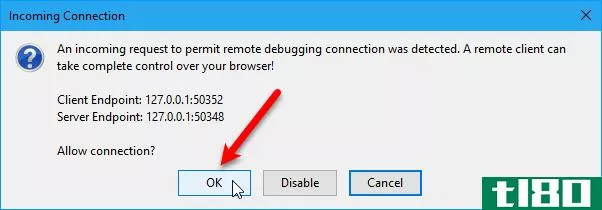
在“浏览器工具箱”或“开发人员工具”对话框中,单击工具栏上的“样式编辑器”。
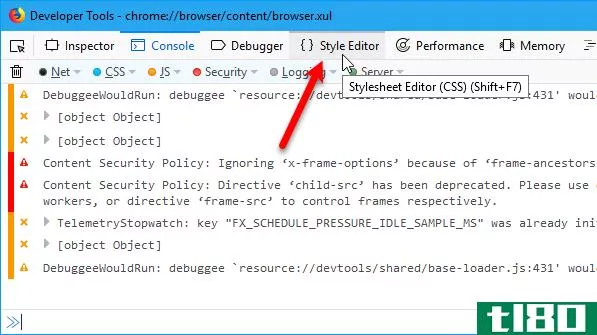
单击左窗格左上角的加号图标以创建新样式表并将其附加到文档中。
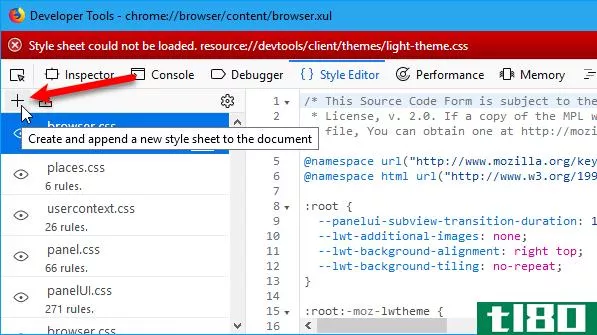
确保选择了新样式表。您将在右侧看到一个空白窗格。
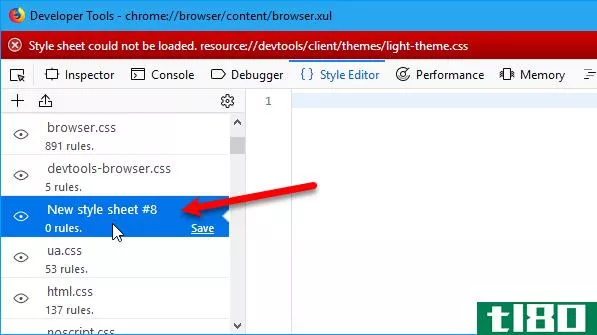
返回到Firefox主窗口中包含Github上CSS代码的选项卡。突出显示该选项卡上的所有CSS代码,右键单击它,然后从弹出菜单中选择Copy。
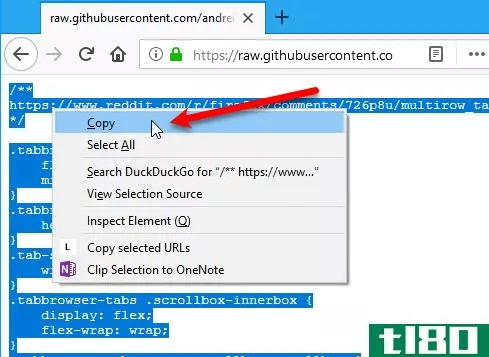
返回“开发人员工具”对话框。在新样式表的右侧空窗格中单击鼠标右键,然后选择“粘贴”。
如果您已经将Firefox升级到版本58,那么您必须对样式表进行一些更改,这样才能工作。无论在哪里看到“.tabbrowser tabs”,都将其更改为“#tabbrowser tabs”,将句点(.)替换为磅符号(#)。确保只更改“.tabbrowser tabs”项,而不是“.tabbrowser tab”项。结尾应该有个“s”。
选择刚刚粘贴和更改的CSS代码并复制它。稍后需要将其粘贴到样式表文件中。
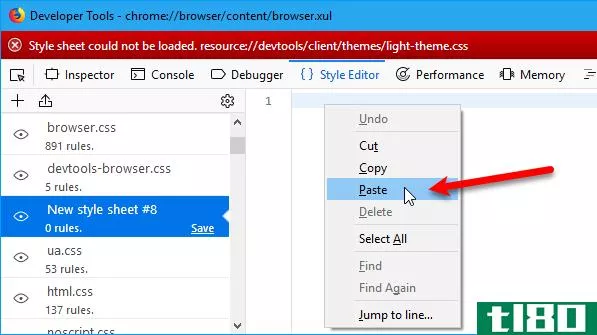
我们还必须在当前的Firefox配置文件中添加CSS代码作为新的样式表文件。这将链接到我们在“开发人员工具”对话框中添加的新样式表。
返回Firefox主窗口并转到关于:支持一个标签。
然后,单击“配置文件文件夹”旁边的“打开文件夹”。
你应该在配置文件文件夹中,但要确保你在。在Mac上,您需要在Finder中打开profile文件夹。
创建一个名为chrome的新文件夹并打开它。
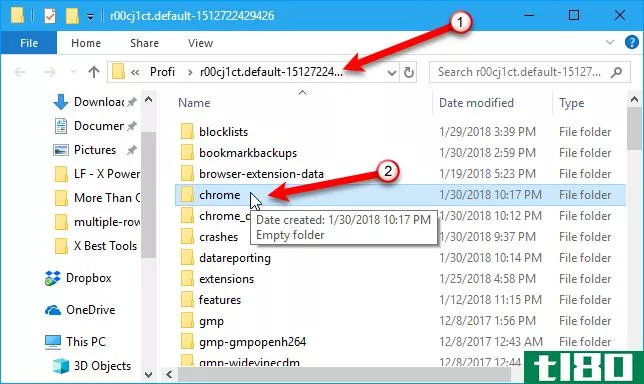
创建一个名为用户浏览器.css在chrome文件夹中。要在Windows中执行此操作,请在“文件资源管理器”的右侧窗格中单击鼠标右键。然后,选择“新建”>;“文本文档”。
如果您使用的是Mac或Linux,则可以在终端窗口中使用touch命令来创建新的文本文档。注意Firefox配置文件文件夹中chrome文件夹的完整路径。打开一个终端窗口并导航到profile文件夹中的chrome文件夹。然后,输入触摸命令用户浏览器.css.
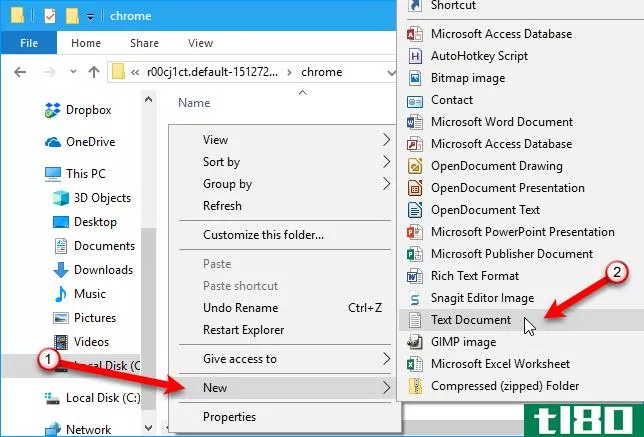
在Windows的文件资源管理器中,将文件重命名为用户浏览器.css然后在显示的确认对话框中单击“是”。
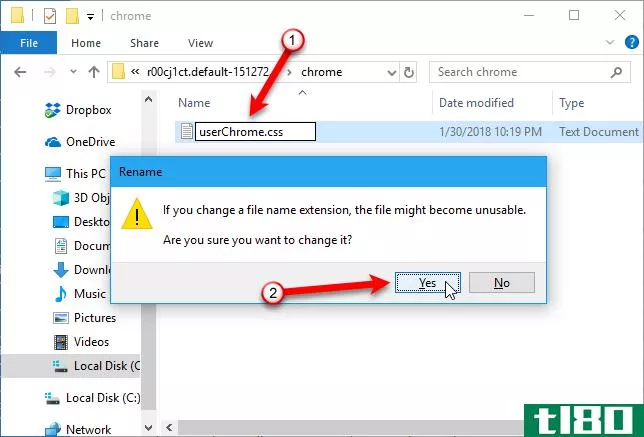
在文本编辑器中打开新文件,如记事本。双击文件可能无法工作,因为扩展名不是.txt。
要在Windows中打开该文件,请右键单击该文件,然后使用>;记事本(或您要使用的任何文本编辑器)打开。如果要使用的文本编辑器不在弹出菜单上,请打开编辑器并打开用户浏览器.css从编辑器中删除文件。
在Linux中,可以使用gedit,在Mac上可以使用TextEdit。
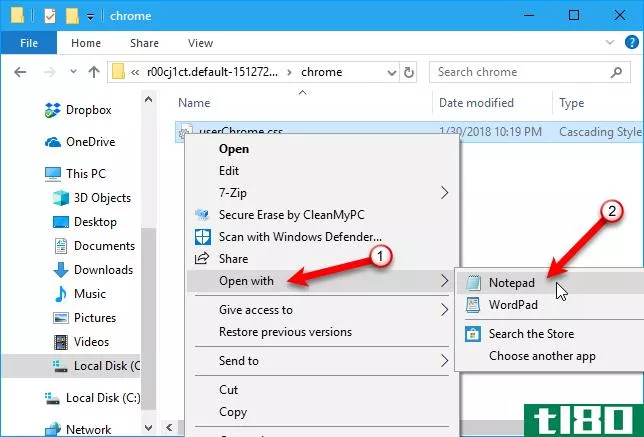
将复制的CSS代码粘贴到用户浏览器.css文件并保存。确保每个“tabbrowser tabs”id前面都有一个磅符号(#),而不是句点(.)。
关闭文本编辑器。
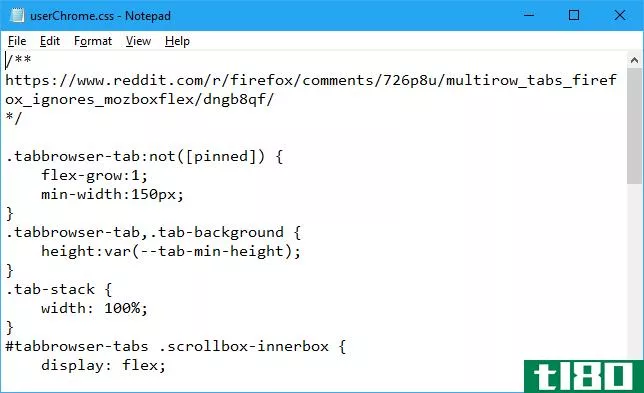
你都准备好了。可以关闭“开发人员工具”对话框。
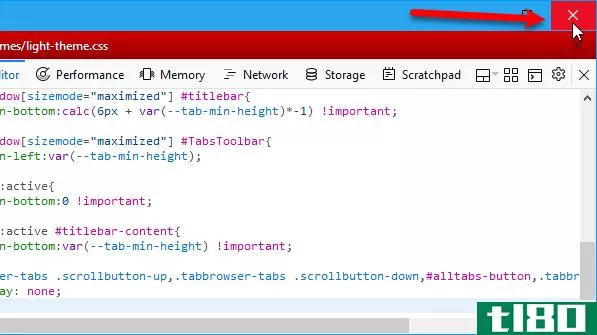
您可以关闭主浏览器窗口底部的“开发人员工具”面板。
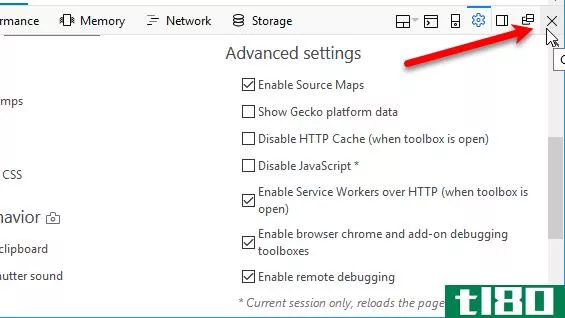
现在Firefox将开始一个新的标签行,当一行根据标签的最小宽度变满时。请参阅上面的第四个技巧“更改选项卡的最小宽度”,以了解有关如何执行此操作的说明。
你现在是firefox标签的用户!
在Firefox 57 Quantum中有很多方法可以充分利用标签。我们在这里介绍的技巧是我们发现的一些更有用的技巧。它们将有助于让您的浏览体验更轻松、更高效。
如何管理Firefox中的选项卡?你还有其他使用标签的技巧吗?在下面的评论中与我们分享您的想法和想法!
- 发表于 2021-03-25 16:57
- 阅读 ( 331 )
- 分类:互联网
你可能感兴趣的文章
2016最受欢迎的firefox插件和帖子
...思过去12个月发生的事情。考虑到这一点,我们决定回顾Firefox过去的一年。以下是2016年Firefox的新特性和改进,以及最有帮助的插件。 ...
- 发布于 2021-03-16 08:10
- 阅读 ( 250 )
5个tiktok粉丝和创作者必备的应用程序和网站
...于随机TikTok视频的通用web查看器。你可以搜索一个帐户或标签你已经知道。您也可以选择您的国家,以查看您所在地区当前最热门的TikTok帖子。 ...
- 发布于 2021-03-19 01:50
- 阅读 ( 242 )
firefox现在默认阻止第三方跟踪程序
默认情况下,Firefox现在将阻止第三方跟踪程序。这要归功于一个名为增强跟踪保护(ETP)的新功能,该功能以前仅在私有窗口中可用。接下来,它将是所有使用Firefox的用户的默认设置。 ...
- 发布于 2021-03-20 13:19
- 阅读 ( 201 )
kodi用户必备的5个firefox扩展
... 有许多Firefox扩展可用于增强Kodi体验。在本文中,我们将向您展示一些我们最喜欢的针对Kodi用户的Firefox扩展。 ...
- 发布于 2021-03-20 20:34
- 阅读 ( 237 )
5个针对chrome和firefox的新的和不同的选项卡管理扩展
...已经讨论了一些最好的Chrome标签管理扩展,或者其他处理Firefox标签的技巧。但是浏览器**商之所以要与这个问题抗争,是因为对于一个人有效的东西可能不是别人的解决方案。因此,您有第三方开发人员进行新的扩展,并自行讨...
- 发布于 2021-03-23 17:23
- 阅读 ( 221 )
9个简单的调整可以立即加速firefox
...度”实际上取决于性能和使用程序的方式。无论你是一个Firefox用户还是从Chrome切换到Firefox,本指南都会告诉你如何加速。 ...
- 发布于 2021-03-23 22:09
- 阅读 ( 484 )
firefox占用的内存更少,在最新更新中获得了速度提升
为了平衡与竞争对手的竞争环境,mozillafirefox周二发布了一个升级版本,提高了浏览器速度,减少了内存使用。 Firefox 54将进程上限从1个扩展到4个,不过用户可以通过输入about:config”并自行调整设置。 这个新版本...
- 发布于 2021-05-11 15:03
- 阅读 ( 159 )
safari高级用户指南
...长时间保持领先地位。所以,这都是关于特性的,Chrome、Firefox或Vivaldi强调定制,Safari强调简单。不过,它确实有一些技巧,比如画中画模式和Safari阅读器。因为它是为你的Mac和你的操作系统设计的,它也可能会给你更好的电池...
- 发布于 2021-05-16 09:37
- 阅读 ( 130 )